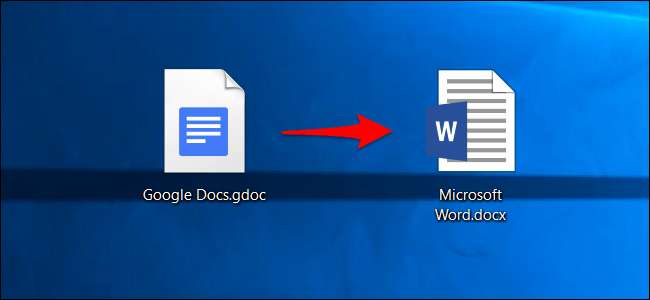
Google Docs, Sheets, Slides et d'autres applications Google enregistrent par défaut les documents dans les propres formats de fichiers de Google. Mais vous pouvez télécharger ces documents sur votre disque dur sous forme de fichiers Microsoft Office, que vous souhaitiez un seul document ou l'intégralité de votre bibliothèque Google Docs.
Même si vous utilisez Google Drive pour synchroniser vos fichiers de documents sur votre PC ou Mac, les fichiers «.gdoc» sur votre ordinateur ne sont que des liens vers le site Web de Google Docs. Si vous souhaitez les télécharger en tant que fichiers réels que vous pouvez modifier avec Microsoft Office, vous devrez suivre le processus suivant.
EN RELATION: Comment synchroniser votre ordinateur de bureau avec Google Drive (et Google Photos)
Télécharger un ou plusieurs documents à partir de Google Drive
Dirigez-vous vers le Google Drive site Web et connectez-vous avec votre compte Google. Localisez le document que vous souhaitez télécharger et sélectionnez-le en cliquant dessus. Vous pouvez également appuyer et maintenir la touche Ctrl sous Windows (ou la touche Cmd sur un Mac) et cliquer sur plusieurs fichiers pour sélectionner plusieurs documents à la fois.
Cliquez avec le bouton droit sur les documents sélectionnés - ou cliquez sur le bouton de menu dans le coin supérieur droit de la page Google Drive - et sélectionnez "Télécharger". Votre navigateur téléchargera les documents au format Microsoft Office - .docx pour les documents, .xlsx pour les feuilles de calcul et .pptx pour les présentations. Si vous avez sélectionné plusieurs documents, votre navigateur téléchargera un seul fichier .zip contenant les documents sélectionnés au format Office.
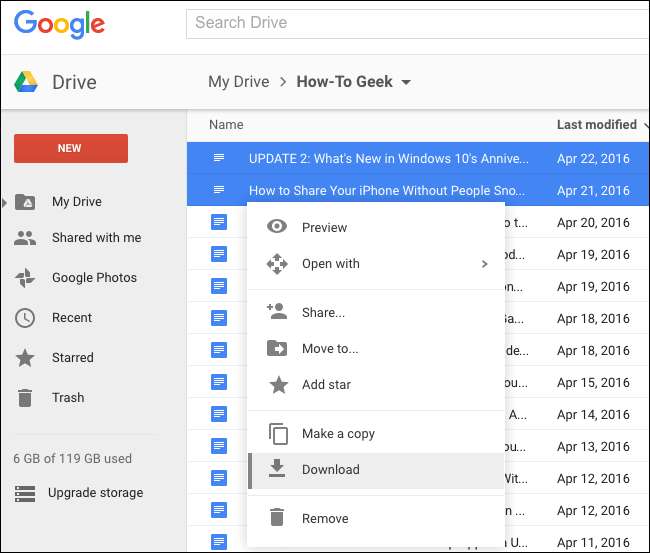
Télécharger un document depuis l'éditeur
Vous pouvez également convertir un document directement au format Microsoft Office pendant que vous le modifiez. Tout d'abord, ouvrez le document dans l'éditeur approprié. Vous pouvez le faire simplement en double-cliquant sur le fichier .gdoc du document sur votre ordinateur si vous l'avez synchronisé avec Google Drive, mais tous ces fichiers sont bons pour.
Cliquez sur Fichier> Télécharger en tant que et sélectionnez le format Microsoft Word, Excel ou PowerPoint en fonction du type de document. Votre navigateur téléchargera le fichier sur votre ordinateur. Vous pouvez également exporter des documents vers d'autres types de fichiers à partir d'ici, y compris PDF, OpenDocument, texte brut et texte enrichi.
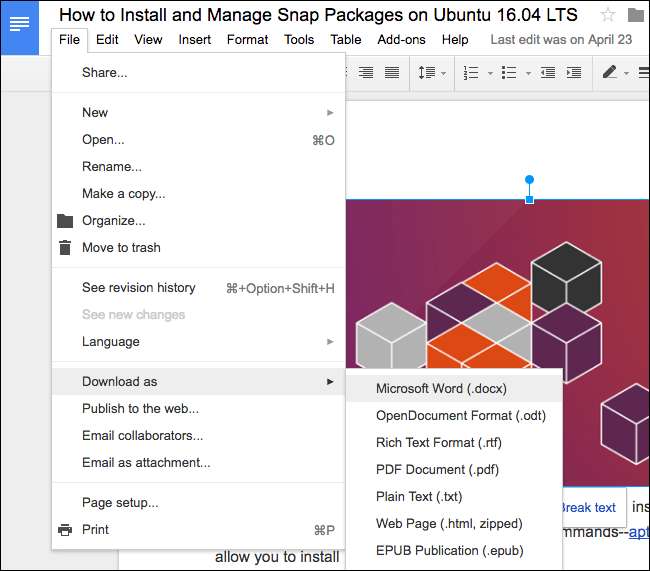
Téléchargez tous vos fichiers Google Docs en tant que documents Office
Pour convertir tous vos fichiers Google Docs en documents Microsoft Office à la fois, accédez à la Google Takeout site Internet. Google Takeout souhaite normalement exporter toutes vos données à partir de plusieurs services Google, il vous suffit donc de cliquer sur «Ne rien sélectionner» en haut.
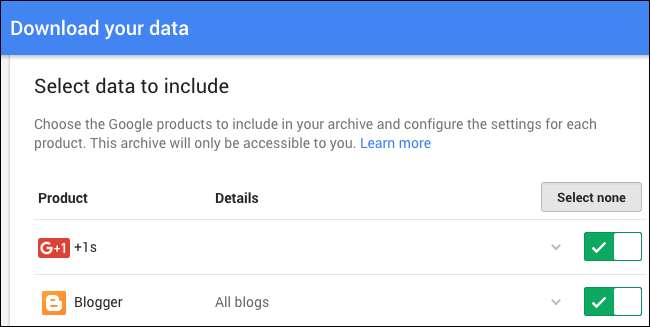
Faites défiler vers le bas et activez l'option «Drive». Vous pouvez cliquer sur la flèche pour afficher plus de détails. Par défaut, Google Takeout exporte chaque fichier dans Google Drive et convertit tous les documents au format Microsoft Office.
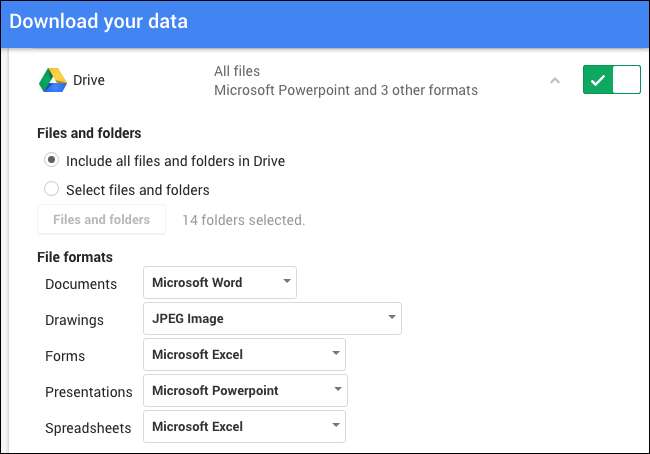
Lorsque vous êtes prêt à continuer, cliquez sur "Suivant" en bas de la page, puis sur "Créer une archive" sur la page suivante. Google créera une archive de tous vos documents et fournira un lien de téléchargement.
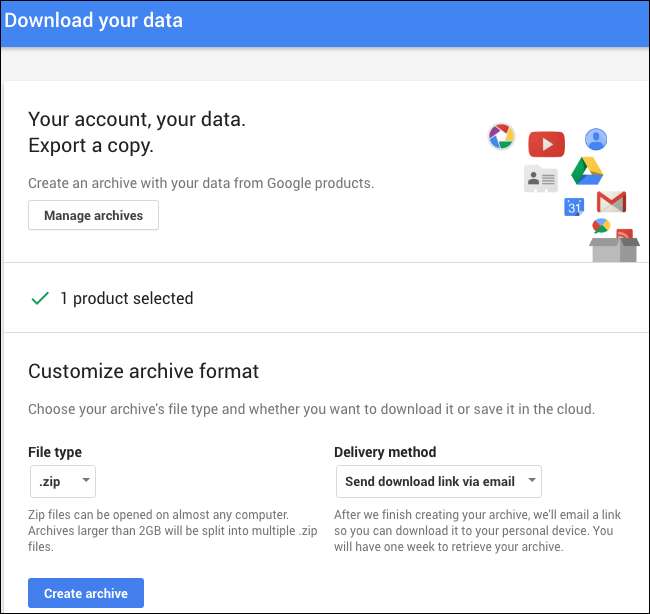
Comment convertir au format Office et laisser le fichier dans Google Drive
EN RELATION: Comment utiliser les fichiers Microsoft Office dans Google Drive
Google vous permet travailler avec des documents Office directement dans Google Drive (grâce à une extension Chrome), mais il n'y a aucun moyen de convertir un document au format Office sans le télécharger au préalable.
Si vous souhaitez convertir un document en fichier Office et le laisser dans Google Drive, vous devrez télécharger le document à l'aide de l'une des méthodes ci-dessus. Placez ce document Office téléchargé dans le dossier Google Drive sur votre ordinateur et il se synchronisera à nouveau sur votre Google Drive en tant que document Office.
Vous pouvez également télécharger ce document Office via le site Web. Mais pour ce faire, vous devez visiter la page des paramètres de Google Drive sur le Web et décocher l'option "Convertir les fichiers importés au format de l'éditeur Google Docs". Sinon, les fichiers Microsoft Office que vous importez deviendront des documents Google Docs.
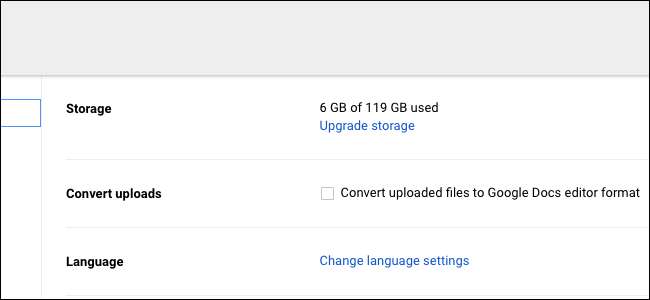
Une fois que vous avez modifié cette option, vous pouvez faire glisser et déposer les documents Office sur la page Web Google Drive dans votre navigateur ou cliquer sur Nouveau> Téléchargement de fichiers dans Google Drive et accéder aux documents Office. Ils seront téléchargés sur Google Drive et stockés en tant que documents Office.
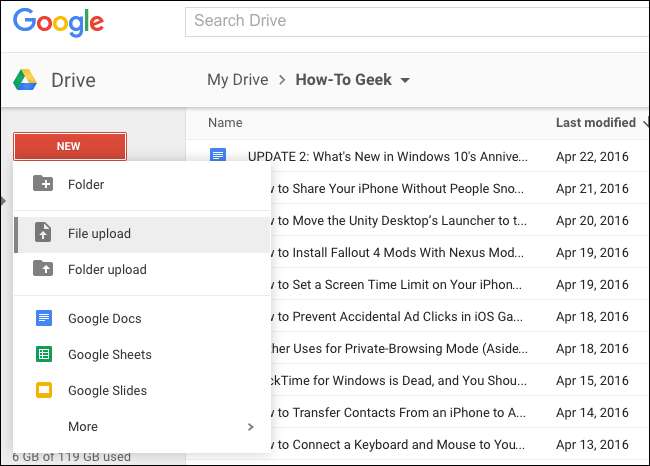
Si vous souhaitez migrer de Google Docs vers Office 365 et OneDrive de Microsoft, vous pouvez placer tous les documents convertis dans votre dossier OneDrive. Ils seront téléchargés sur votre compte OneDrive, et vous pourrez ensuite les modifier via Office Online et y accéder facilement via les applications pour smartphone de Microsoft Office.







